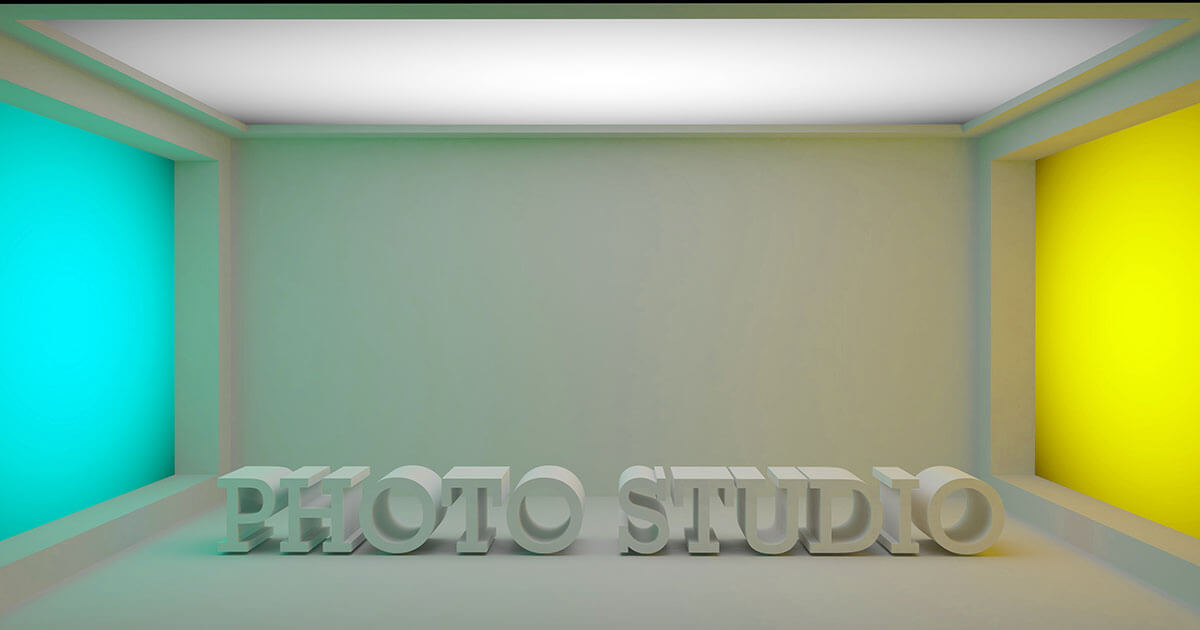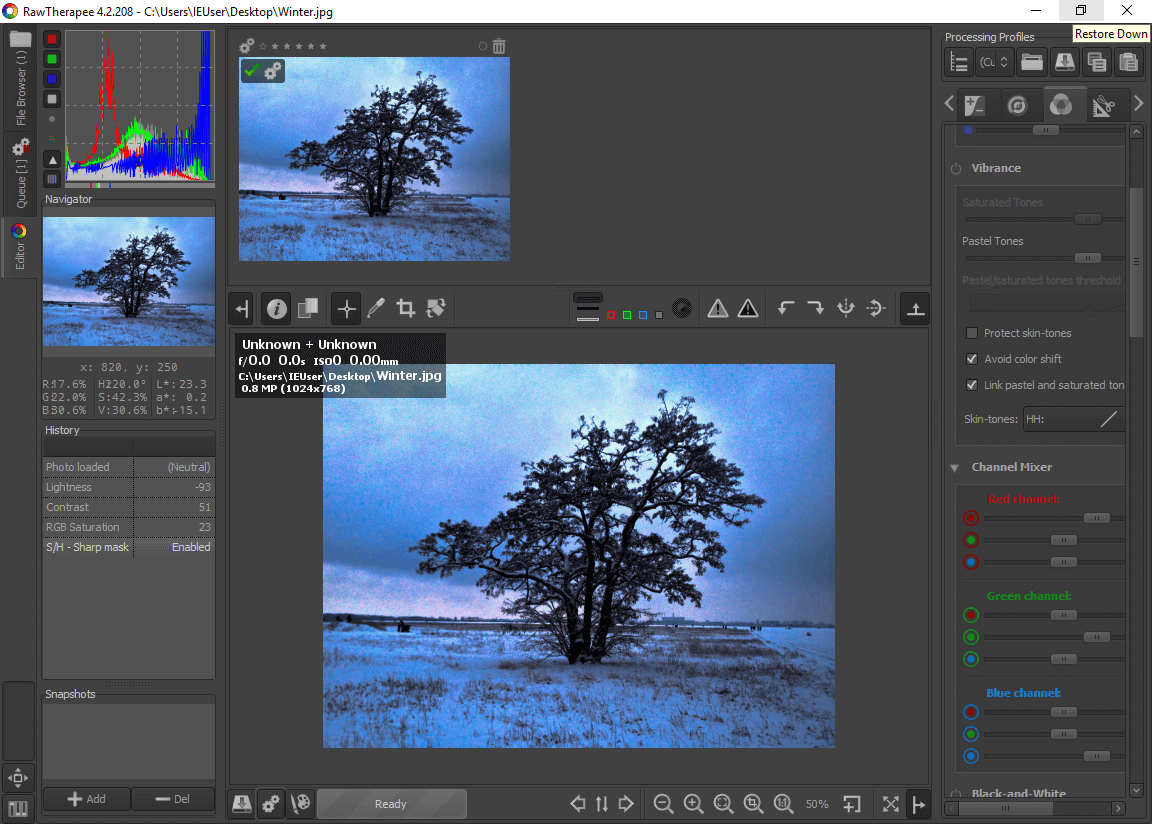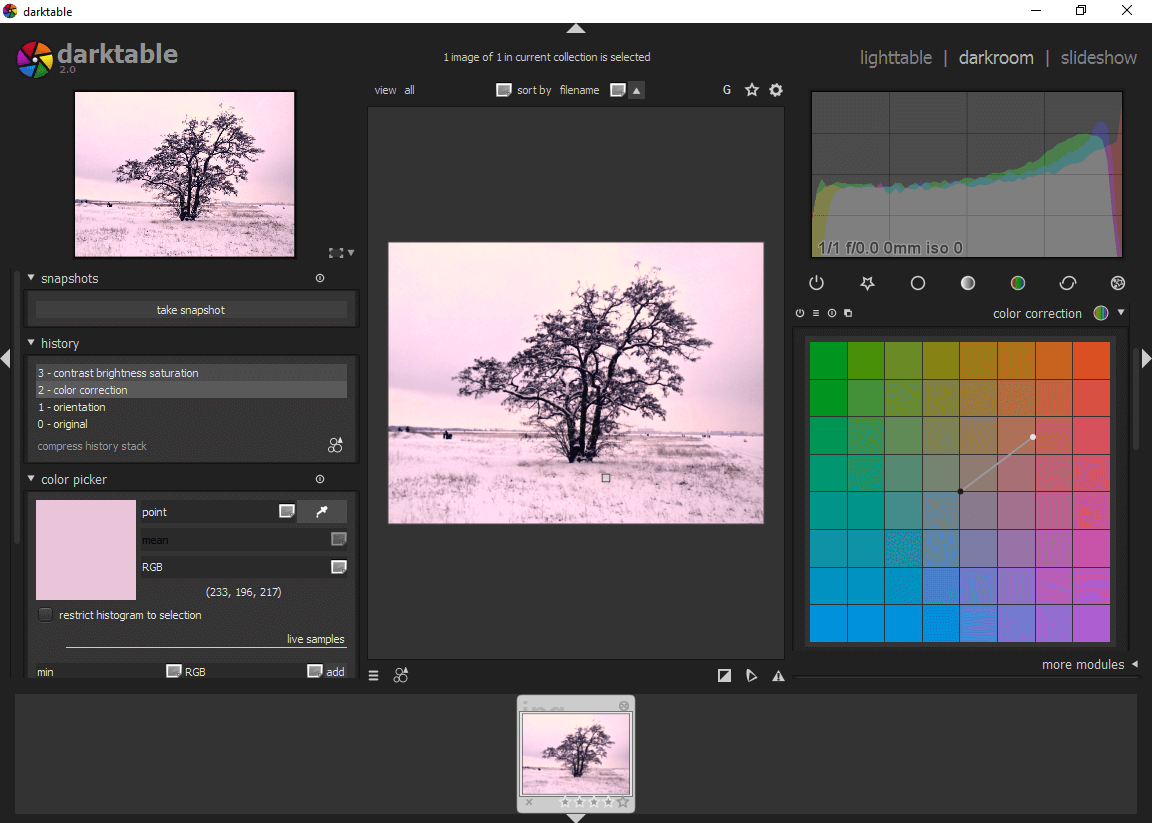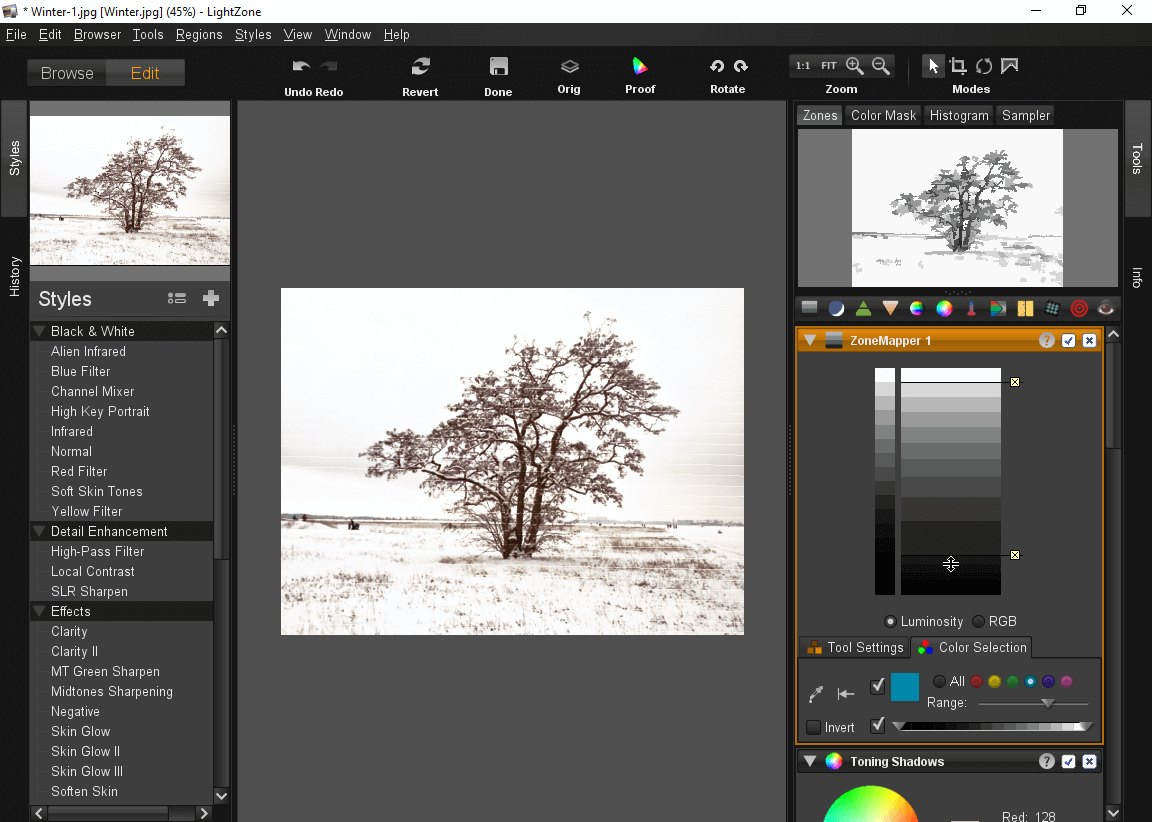Alternative ad Adobe Lightroom: come gestire le foto nel migliore dei modi e gratuitamente
Le possibilità offerte dalla fotografia digitale sono ormai sconfinate. Nell’epoca di fotocamere DSLR accessibili a tutti e di smartphone in grado di fare foto già ottimizzate, non tutti riescono però a scattare delle immagini perfette quindi, per ottenere dei risultati migliori, arrivano in soccorso efficienti software di gestione delle immagini, come Adobe Photoshop o GIMP, che rendono l’elaborazione di scatti di alta qualità più facile e intuitiva che mai.
Mentre le differenze tra fotografi di mestiere e appassionati professionisti si assottigliano sempre più, anche nella gestione e nell’ottimizzazione digitale delle foto ora è possibile mettere in pratica alcuni trucchetti. Nel flusso delle immagini digitali, che vengono ormai scattate in ogni occasione possibile e immaginabile, ad esempio durante i matrimoni, i compleanni, in vacanza o nella vita di tutti i giorni, sia al lavoro che nel privato, la giusta gestione delle foto per i principianti acquista sempre più valore. Inoltre i requisiti sulla qualità delle immagini sui social network per lo scambio di immagini, come Pinterest e Instagram, diventano sempre più elevati, cosa che rende necessaria un’ottimizzazione delle foto veloce e consistente.
Adobe Lightroom, il software per la gestione delle immagini, è momentaneamente il leader del settore per quanto riguarda gli aspetti dell’organizzazione e della modifica mirata delle foto digitali. Per via delle sue variegate funzioni e per le sue capacità, sembra quasi irrinunciabile per i professionisti, anche se è, in proporzione, molto caro. Quindi quali tool gratuiti per la gestione delle foto si propongono come un valido sostituto di questo conosciuto programma? Vi presentiamo alcune buone alternative ad Adobe Lightroom.
- File immagine: formato compresso o raw?
- RawTherapee: un programma flessibile a tutto tondo
- Darktable: intuitivo e molto funzionale
- LightZone: tool multifunzione con attenzione ai dettagli
- Google Foto: semplice, giocoso e adatto per i dispositivi mobili
- PhotoScape: perfetto per i fotografi amatoriali
- Freeware: efficaci alternative per fotografi amatoriali e aspiranti professionisti
File immagine: formato compresso o raw?
Prima di trattare quali alternative gratuite ci sono ad Adobe Lightroom, è utile per i principianti un piccolo excursus riguardo ai formati immagine. È importante capire la differenza tra file immagine compressi e raw per comprendere a pieno il significato dei programmi di gestione foto. Infatti, al contrario di semplici programmi per l’elaborazione delle immagini come Photoshop, in questo caso ci si occupa meno della realizzazione creativa, quanto piuttosto della giusta archiviazione, dell’adattamento e della presentazione delle immagini.
Nei formati di archiviazione digitale si distingue tra file immagine compressi e raw: il formato compresso più diffuso per le foto digitali è quello JPEG (“Joint Photographic Experts Group“, la cui estensione termina solitamente con .jpg o .jpeg); oltre a questo, sono sufficientemente conosciuti anche i formati PNG, GIF e TIFF.
Il formato JPEG salva e comprime le immagini, così che occupino uno spazio da 5 a 10 volte inferiore rispetto ai file raw, quindi delle dimensioni originali. Ciò accelera anche il processo di memorizzazione e ciò significa che con la compressione si verifica sempre una perdita di qualità dell’immagine ma, visto che con le compressioni in JPEG avviene automaticamente un bilanciamento del bianco e i valori dell’immagine vengono compressi secondo un criterio di rilevanza crescente, non sempre si percepiscono differenze di qualità. La perdita di qualità dipende sempre dal livello di dettaglio delle immagini, ad esempio nel contrasto o nella nitidezza.
In contrapposizione ai file compressi, si trovano i file “raw”, cioè privi di elaborazione dei dati e che quindi si basano sulla migliore qualità. I file raw sono quelli prodotti dalle fotocamere digitali; ne esistono diversi formati come .raw, .dng, .raf o .crw e anche alcuni smartphone li supportano.
Visto che a seconda dei produttori i formati raw delle fotocamere contengono diverse informazioni, servono dei convertitori raw aggiuntivi per trasformarli nei formati compressi e più comodi, quali JPEG, TIFF o PNG. I file raw sono molto più grandi di questi, occupano quindi molto più spazio sulla scheda SD, cosa che li rende solitamente meno pratici. Per questo motivo i programmi di gestione delle foto sono ideali per salvare le proprie immagini in formati più adatti per la memorizzazione. Nei paragrafi successivi vi illustriamo alcuni programmi gratuiti appropriati.
RawTherapee: un programma flessibile a tutto tondo
RawTherapee è una delle alternative a Lightroom più pratica. Questo programma open source è compatibile con Windows, Mac, Linux e offre molte funzioni per l’archiviazione, la conversione e l’elaborazione di dati raw e altri formati immagine. L’impostazione dei colori, della saturazione, della luminosità, del contrasto e della nitidezza, così come il taglio e l’orientamento sono facili da realizzare grazie a questo software. Soprattutto quando si tratta di ridurre le imperfezioni causate dal rumore digitale, RawTherapee si dimostra un tool efficace. La modalità di anteprima consente agli utenti non esperti un’elaborazione sicura senza rischiare di danneggiare irrimediabilmente il file originale. Nella cronologia vengono salvati i vari passaggi intrapresi, che si possono ripristinare senza problemi.
L’interfaccia utente di RawTherapee potrebbe apparire complicata per alcuni utenti, visto che la funzione per salvare e le opzioni per le preferenze rimangono un po’ nascoste nella parte inferiore del riquadro delle immagini. In totale sono disponibili 15 lingue, tra cui anche l’italiano, e vengono offerte pratiche funzioni come la creazione di modelli prestabiliti per la modifica, così come un’elaborazione batch, che permette di ottimizzare contemporaneamente più immagini.
Carica i formati comuni come HDR DNG (16, 24 e 32 bit), JPEG, PNG (8 e 16 bit) e file TIFF (8, 16 e 32 bit), mentre può salvare e convertire in JPEG, PNG (8 e 16 bit) e TIFF (8 e 16 bit). Il programma gratuito RawTherapee, sebbene richieda un po’ di tempo per imparare ad usarlo e presenti dei piccoli errori durante l’elaborazione e riguardanti la sua velocità generale, offre comunque opzioni utili per la conversione dei file raw.
Conclusione: con la sua varietà di funzioni e un utilizzo flessibile, RawTherapee è un tool consigliato per la gestione di immagini complesse. Si riscontrano delle piccole mancanze solo per quanto riguarda l’usabilità, ma per il resto il programma risulta un’alternativa gratuita adeguata a Lightroom.
| Vantaggi | Svantaggi |
|---|---|
| Compatibile con Windows, macOS e Linux | Serve un po’ di tempo per prendere dimestichezza con l’interfaccia utente |
| Modalità di anteprima più sicura (l’originale rimane invariato) | |
| Funzioni pratiche come l’elaborazione batch e modelli di elaborazione salvabili |
Darktable: intuitivo e molto funzionale
Un’altra ottima alternativa gratuita a Lightroom è il programma open source Darktable. Gli utenti di Lightroom noteranno subito l’aspetto dalle tonalità grigie-nere e un’interfaccia utente con menu a tendina, oltre che una semplificazione del lavoro. Comunque il tool viene principalmente controllato dal pannello di amministrazione, che richiede un periodo di adattamento. A differenza del modello di riferimento a pagamento, Darktable non consente dei raggruppamenti manuali, bensì importa le raccolte di immagini in modo automatico; è completamente compatibile con Linux e macOS e offre ora anche una versione per Windows (adatta però solo per file a 64 bit), anche se non ufficialmente rilasciata dagli sviluppatori del programma.
Tra i miglioramenti di base come tagliare, ruotare fino ad arrivare alle curve tonali, la correzione dei colori e altri effetti, Darktable spicca con la sua varietà di funzioni, perciò con questo strumento sono facili anche il ritaglio e l’orientamento, oltre che la creazione di slideshow. Mancano però delle pratiche funzioni di automatizzazione. In compenso si possono salvare delle impostazioni personali come modello, cosa che alleggerisce il lavoro di bilanciamento negli stili preferiti.
L’anteprima live rende in anticipo tutte le modifiche visibili. L’applicazione è un po’ ingombrante e richiede del tempo per abituarsi ad utilizzarla. Con Darktable si possono organizzare foto, adattare i loro metadati ed esportarle nella cartella di destinazione desiderata nei formati JPEG, PNG, PPM a 16 bit, TIFF, ma anche PFM e EXR. Così sul vostro computer ritrovate tutto in un unico posto.
Conclusione: Darktable è sia sul piano ottico che su quello funzionale una convincente alternativa gratuita a Lightroom. L’interfaccia utente e le funzioni sono simili a quelle del suo modello, anche se non ugualmente variegate. Per l’elaborazione di dati raw, Darktable è un programma ben collaudato per iniziare e, per essere un tool gratuito, offre molte funzioni.
| Vantaggi | Svantaggi |
|---|---|
| Utilizzo e grafica simili a quelli di Lightroom | Processi di lavoro un po‘ ingombranti |
| Anteprima live con possibilità di visualizzare le modifiche | Punti deboli nei filtri per la riduzione del rumore |
LightZone: tool multifunzione con attenzione ai dettagli
In genere non si pensa che il tool di foto LightZone sia freeware, cosa che considerando le origini della sua creazione non stupisce affatto: infatti è stato sviluppato da un dipendente attuale di Apple, Fabio Riccardi, come software di elaborazione a pagamento, ma ora è disponibile senza limiti di sorta come software open source. Consente l’ottimizzazione senza perdita di qualità dei dati raw, così come l’elaborazione e l’esportazione di file JPG e TIFF.
Qui si può sperimentare, le immagini originali vengono infatti salvate automaticamente nella modalità di editing e possono venir aperte in qualsiasi momento. Così si possono creare più versioni, senza perdere di vista l’originale. Grazie ad una visualizzazione flessibile delle immagini potete posizionare tutte le versioni le une accanto alle altre e compararle o mantenere la finestra originale che mostra la cartella di immagini.
Con più modelli di stile pratici, LightZone consente un’ottimizzazione veloce di più foto secondo lo stesso schema. Ciò aiuta particolarmente, se volete creare in modo unitario gruppi di foto senza dover ricominciare ogni volta con le modifiche. Al posto di curve tonali, LightZone offre come feature distintiva il cosiddetto ZoneMapper, che identifica nella foto 16 zone di luminosità e grazie al quale potete adattare precisamente i valori del contrasto e del colore, servendovi dell’immagine di anteprima. Tramite menu laterali a tendina gestite le immagini comodamente nella struttura delle cartelle del vostro desktop e cambiate i metadati (titolo, valutazione, descrizione dell’immagine, autore e luogo). LightZone consente un’ottimizzazione senza perdita di qualità dei dati raw, così come l’elaborazione e l’esportazione dei file JPG e TIFF.
Conclusione: LightZone è un programma di elaborazione di immagini ben realizzato, che difficilmente vi lascerà insoddisfatti. I suoi menu sono allo stesso tempo multifunzionali e chiari. La feature particolare ZoneMapper consente un’elaborazione precisa di diverse gradazioni tonali, che piacerà anche ai fotografi con ambizioni professionali. Un tool affermato per gli appassionati con un po’ di conoscenze.
| Vantaggi | Svantaggi |
|---|---|
| Compatibile con Windows, macOS e Linux | Possibili rallentamenti durante il caricamento |
| Il file originale viene automaticamente salvato | Non disponibile in italiano |
| ZoneMapper consente un’ottimizzazione precisa delle tonalità | |
| Modelli di stile preimpostati semplificano la creazione |
Google Foto: semplice, giocoso e adatto per i dispositivi mobili
Google Foto, il tool per l’organizzazione delle immagini di Google, si presenta piuttosto ridotto e in veste giocosa. Come parte del Google cloud consente agli utenti loggati di archiviare, ordinare ed elaborare le loro immagini gratuitamente. Nel complesso non è così complicato come i programmi illustrati prima per i computer desktop, infatti Google cerca soprattutto di garantire che le immagini fino a 16 megapixel e i video HD fino a 1.080p vengano aperti dai dispositivi mobili e che possano essere condivisi con gli altri.
Così si possono integrare velocemente e facilmente le registrazioni smartphone tramite app. Visto che le immagini sono disponibili su un server online, si possono anche tranquillamente eliminare dal dispositivo, non appena lo spazio comincia a scarseggiare. Potete trasferire nel cloud le foto salvate con il computer con la funzione di backup di Google Foto.
Le foto vengono salvate nel cloud di Google e messe a disposizione per gli album, i collage, le animazioni e le immagini panorama. Con strumenti semplificati e facili da utilizzare, tagliate le foto, le ruotate o modificate la loro luminosità, il colore e la nitidezza. Se volete condividere particolari avvenimenti con i vostri amici e volete anche aggiungere le vostre foto, ciò è possibile facilmente, scegliendo degli album precisi e modificando le “opzioni di condivisione” per dare così l’accesso anche agli altri utenti.
È persino possibile una ricerca di immagini visuale tramite riconoscimento facciale (che in questo caso bisogna attivare separatamente), per ordinare meglio le immagini e dargli un nome, anche se questa funzionalità non è ancora arrivata per l’Italia. Un grande svantaggio è il fatto che per fare ciò Google deve raccogliere i dati utente necessari. Chi vorrebbe evitare e non fosse così interessato a modificare in maniera divertente le foto, oltre al fatto che rinuncerebbe volentieri a creare un account Google, dovrebbe allora propendere per i classici programmi per il desktop.
Conclusione: Google Foto è un’opzione facile e veloce per ordinare, modificare e condividere con gli altri le proprie foto in maniera rapida e giocosa. Soprattutto per gli utenti dei dispositivi mobili risulta un tool pratico. Invece, per chi volesse intraprendere un’elaborazione di foto seria, i limiti di Google Foto saranno ben presto visibili.
| Vantaggi | Svantaggi |
|---|---|
| Basato su browser (e quindi adatto per tutti i sistemi operativi) | Elaborazione delle immagini molto rudimentale |
| Molto facile da utilizzare | Utilizzo possibile solo disponendo di un account di Google |
| Condivisione facile delle immagini, ad esempio tramite i social network (Facebook, Twitter) | Essenzialmente adatto per essere usato nel tempo libero |
| Utilizzabile tramite app dai dispositivi mobili | |
| Possibile memorizzazione automatica | |
| Creazione diretta di collage semplici e animazioni |
PhotoScape: perfetto per i fotografi amatoriali
Per i principianti della fotografia e i neofiti il freeware semplice PhotoScape è un’ottima scelta. Con funzioni chiare e in parte preimpostate potete gestire tranquillamente le vostro foto e ottimizzarle con diversi strumenti. Le funzioni di base come ritocco, taglio, filtri per gli effetti, correzione dei colori e della luminosità, così come collage e altri effetti (testi, cornici, nuvole dei fumetti, ecc.), adempiono a tutto quello che è necessario per i fotografi amatoriali che mirano ad un’elaborazione veloce delle immagini. Con la visualizzazione desktop integrata nella finestra del menu si possono modificare le foto tramite elaborazione batch.
PhotoScape consente anche di far animare le immagini in semplici file GIF, una feature che risulta particolarmente interessante per gli utenti dei social network per lo scambio di immagini. È anche pratico che la funzione “combine” tramite drag&drop aggiunge in maniera semplice foto ai diversi modelli di collage e li sistema in modo personalizzato: un’opzione ideale per la presentazione di foto di famiglia e quelle delle vacanze. Per via della sua interfaccia utente integrata nel desktop e impostata in modo semplice, anche gli utenti meno esperti imparano ad utilizzare il software velocemente. PhotoScape è compatibile con Windows e disponibile per Mac (con il nome di PhotoScape X). Il tool apre e converte formati raw in file JPEG, PNG, GIF, BMP e TIFF.
Conclusione: semplicità e velocità sono le qualità di PhotoScape. Chi vuole gestire le foto principalmente per un uso ridotto privato e predilige un metodo di creazione più intuitivo, piuttosto che doversi adattare a funzioni complesse, trova qui tutti gli strumenti necessari. Per i professionisti o gli appassionati con aspirazioni professionali, il tool si dimostra poco adatto.
| Vantaggi | Svantaggi |
|---|---|
| Interfaccia utente semplice per i principianti | Non compatibile con Linux |
| Funzione di collage (drag&drop) | Non adatto a un’ottimizzazione più complessa delle immagini |
| Animazioni semplici (GIF) |
Freeware: efficaci alternative per fotografi amatoriali e aspiranti professionisti
Gli esempi introdotti mostrano che ci sono ora molti pratici e variegati tool in alternativa a Lightroom, che anche gli utenti meno esperti possono utilizzare facilmente e in modo intuitivo, sebbene molti strumenti gratuiti non dispongano della stessa varietà complessa di funzioni e delle stesse prestazioni del programma a pagamento di Adobe. Ma anche per i fotografi amatoriali con ambizioni professionali si può già raggiungere molto in ambito della gestione e dell’ottimizzazione delle immagini con tool simili, come LightZone. Chi vuole dare libero sfogo alla sua creatività con la fotografia, ma senza spendere troppo, non rimarrà deluso nel provare queste soluzioni gratuite.
| Programma | Sistema operativo | Browser/ Desktop | Formati |
|---|---|---|---|
| Raw Therapee | Windows macOS Linux | Desktop | Apre: HDR DNG (16, 24 e 32 bit), JPEG, PNG (8 e 16 bit) e file TIFF (8, 16 e 32 bit) Salva/esporta: JPEG, PNG (8 e 16 bit) e TIFF (8 e 16 bit) |
| Darktable | macOS Linux | Desktop | Apre/salva/esporta: formati JPEG, PNG, PPM a 16 bit/TIFF, file PFM, EXR |
| LightZone | Windows macOS Linux | Desktop | Apre/salva/esporta: file JPG e TIFF |
| Google Fotos | multipiattaforma | Browser | |
| PhotoScape | Windows macOS | Desktop | Apre/salva/esporta: formati raw nei file JPEG, PNG, GIF, BMP e TIFF |